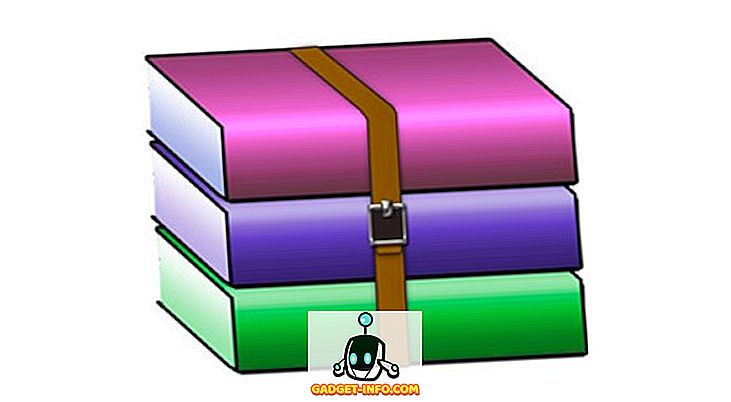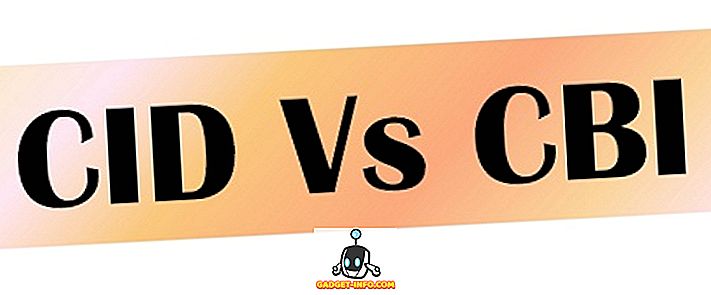Το Vivo V9 (₹ 22, 990) είναι το τελευταίο smartphone από την κινεζική εταιρεία smartphone Vivo και φέρνει έναν τόνο νέων δυνατοτήτων που δεν υπήρχαν σε προηγούμενα smartphone Vivo. Το smartphone φαίνεται απολύτως όμορφο και αισθάνεται πολύ καλό στο χέρι. Δεν μπορώ να σας κατηγορήσω αν έχετε ήδη αγοράσει αυτό το τηλέφωνο μόνο για τα βλέμματά του. Εάν το κάνατε, θα αγαπήσετε αυτό το άρθρο καθώς θα σας δείξουμε τα κορυφαία 15 Vivo χαρακτηριστικά γνωρίσματα V9, συμβουλές και κόλπα που θα σας βοηθήσουν να αξιοποιήσετε στο έπακρο το smartphone σας. Έτσι, βγάλτε το Vivo V9 και αρχίστε να μαθαίνετε πώς να χρησιμοποιήσετε αυτά τα Vivo V9 featyres:
Vivo V9 Χαρακτηριστικά, Συμβουλές και Κόλπα
Επειδή περνάμε από μια μακρά λίστα συμβουλών και κόλπα Vivo V9, έχω διαιρέσει το άρθρο σε διάφορες ενότητες για να σας βοηθήσει να μεταβείτε στα χαρακτηριστικά που θέλετε να χρησιμοποιήσετε:
Χαρακτηριστικά VIV V9 UI
1. Το iPhone X, όπως και οι χειρονομίες πλοήγησης
Όποιος έχει δει το Vivo V9 θα γνωρίζει ότι το smartphone είναι έντονα εμπνευσμένο από το iPhone X. Διαθέτει μια εγκοπή στο μπροστινό μέρος και μια κάθετη τοποθέτηση κάμερας στο πίσω μέρος που είναι παρόμοια με τη σχεδίαση του iPhone X. Αν θέλετε Vivo V9 για να λειτουργήσει ακόμη και σαν το iPhone X και όχι μόνο να μοιάζει με αυτό, μπορείτε να ενεργοποιήσετε τη πλοήγηση χειρονομίας που θα αντικαταστήσει τα κουμπιά πλοήγησης Android με μια νέα διασύνδεση χειρονομίας iPhone X. Για να ενεργοποιήσετε τη πλοήγηση με χειρονομία, μεταβείτε στις Ρυθμίσεις -> Πλοήγηση Συστήματος -> Πλοηγούς πλοήγησης και ενεργοποιήστε την .

Μόλις το κάνετε αυτό, το Vivo V9 θα σας δώσει μια επίδειξη για το πώς μπορείτε να χρησιμοποιήσετε τις χειρονομίες πλοήγησης. Πηγαίνετε στο demo και οι χειρονομίες πλοήγησης θα είναι ενεργοποιημένες για εσάς. Τώρα, θα δείτε ότι τρεις νέες γραμμές έχουν αντικαταστήσει τα πλήκτρα πλοήγησης Android. Μπορείτε να σύρετε το δάχτυλό σας στην αριστερή μπάρα για να ξεκινήσετε το κέντρο ελέγχου, να σύρετε στη μεσαία γραμμή για να πάτε στο σπίτι, να σύρετε στη δεξιά πλευρά για να επιστρέψετε μία σελίδα και να σύρετε και κρατήστε πατημένο το μεσαίο μπαρ για να ξεκινήσετε το μενού της εφαρμογής Recents.

2. Ζουμ με κλίση
Ένα από τα μοναδικά χαρακτηριστικά του Vivo V9 είναι ότι το smartphone σας επιτρέπει να κάνετε ζουμ σε εικόνες μόνο με ένα δάχτυλο. Ωστόσο, το χαρακτηριστικό δεν είναι ενεργοποιημένο από προεπιλογή και θα πρέπει να το ενεργοποιήσετε χειροκίνητα για να το χρησιμοποιήσετε. Για να ενεργοποιήσετε αυτή τη λειτουργία, μεταβείτε στην επιλογή Ρυθμίσεις -> Έξυπνη κίνηση -> Κλίση για μεγέθυνση εικόνων και ενεργοποίηση.

Αφού ενεργοποιήσετε αυτήν την επιλογή, μπορείτε να κάνετε μεγέθυνση και σμίκρυνση οποιασδήποτε φωτογραφίας τοποθετώντας απλά ένα δάχτυλο στην εικόνα και στη συνέχεια γυρίζοντας προς τα εμπρός το smartphone προς τα εμπρός και προς τα πίσω. Όταν γυρίζετε το τηλέφωνο προς το μέρος σας, θα μεγεθύνετε τις εικόνες και το αντίστροφο . Είναι ένα εξαιρετικό χαρακτηριστικό για τους χρήστες που τους αρέσει να χρησιμοποιούν τα smartphones τους με το ένα χέρι τις περισσότερες φορές.
3. Προσαρμοσμένα χαρτογραφημένα κλειδιά
Το αγαπημένο μου νέο χαρακτηριστικό του Vivo V9 είναι αυτό που μου επιτρέπει να χαρτογραφήσω τα κλειδιά του smartphone σε διάφορες ενέργειες, για παράδειγμα, ξεκινώντας μια εφαρμογή. Για να προσαρμόσετε τα κλειδιά σας Vivo V9, μεταβείτε στην επιλογή Ρυθμίσεις -> Έξυπνο κλικ και επιλέξτε την εφαρμογή που θέλετε να ξεκινήσετε όταν πιέσετε το πλήκτρο. Επί του παρόντος, μόνο το κουμπί μείωσης της έντασης του ήχου μπορεί να αντιστοιχιστεί, οπότε το έχετε υπόψη σας.

Εάν θέλετε να επιλέξετε μια εφαρμογή που δεν είναι μία από τις εφαρμογές συστήματος που παρέχεται από προεπιλογή, μπορείτε να πατήσετε στην επιλογή "Ενεργοποίηση εφαρμογής" και να επιλέξετε την εφαρμογή που θέλετε να εκκινήσετε . Το τελευταίο πράγμα που πρέπει να θυμόμαστε εδώ είναι το γεγονός ότι αυτή η λειτουργία λειτουργεί μόνο στην οθόνη κλειδώματος και αυτό επίσης όταν δεν παίζει κάποιο μέσο στο τηλέφωνο.

4. Ανυψώστε να ξυπνήσετε
Το τελευταίο τέχνασμα του UI που θέλω να σας δείξω είναι το χαρακτηριστικό "Raise to Wake" που ξυπνάει το Vivo V9 κάθε φορά που σηκώνετε το τηλέφωνό σας. Το χαρακτηριστικό λειτουργεί παράλληλα με τη νέα λειτουργία ξεκλειδώματος προσώπου στο Vivo V9 και ξεκλειδώνει τη συσκευή χωρίς να χρειάζεται να κάνετε τίποτα. Αυτό είναι ένα άλλο χαρακτηριστικό που έχει αρθεί άμεσα από το iPhone X.


Vivo V9 Call Tricks
1. Εγγραφή προσαρμοσμένης κλήσης
Η καταγραφή κλήσεων είναι ένα χαρακτηριστικό που πολλές εταιρείες όπως το OnePlus και το Xiaomi περιλαμβάνουν με τα smartphones τους. Το χαρακτηριστικό είναι πραγματικά βολικό και έρχεται στο Vivo V9 μαζί με κάποιες επιπλέον δυνατότητες. Όχι μόνο μπορείτε να ενεργοποιήσετε την εγγραφή κλήσεων για όλες τις κλήσεις ή για αριθμούς που δεν έχουν αποθηκευτεί στο Vivo V9 σας, μπορείτε επίσης να καθορίσετε τις επαφές για τις οποίες θέλετε να εγγράψετε κλήσεις .

Αυτό είναι ένα πολύ βολικό χαρακτηριστικό για μένα, όπως μου αρέσει να καταγράφω τις κλήσεις που έχω με τους συναδέλφους μου, γι 'αυτό δεν παραλείπω κανένα σημείο της συζήτησής μας. Ωστόσο, δεν καταγράφω κλήσεις από τους φίλους και την οικογένειά μου, καθώς δεν θέλω να γεμίσω το αποθηκευτικό χώρο του τηλεφώνου μου. Το Vivo V9 με βοηθά να το κάνω επιλέγοντας τις προσαρμοσμένες επαφές για τις οποίες θέλω να καταγράψω τις κλήσεις μου. Για να χρησιμοποιήσετε αυτή τη λειτουργία, μεταβείτε στις Ρυθμίσεις -> Τηλέφωνο -> Ρυθμίσεις εγγραφής και πατήστε στο "Εγγραφή προσαρμοσμένων κλήσεων αυτόματα ". Τώρα πατήστε στο κουμπί Προσαρμογή και επιλέξτε τους αριθμούς στους οποίους θέλετε να καταγράψετε τις κλήσεις.

2. Έξυπνη χαμηλή εναλλαγή έντασης ήχου
Ένα άλλο χαρακτηριστικό που έρχεται με το Vivo V9 που μου αρέσει είναι η "Έξυπνη χαμηλή ένταση" η οποία μειώνει αυτόματα την ένταση του κουδουνίσματος αμέσως μόλις σηκώσετε το τηλέφωνο και ανιχνεύσει το πρόσωπό σας. Αυτό έρχεται πραγματικά χρήσιμο σε καταστάσεις όταν αποφασίζετε αν θα πάρετε την κλήση ή όχι. Για να ενεργοποιήσετε αυτήν τη λειτουργία, μεταβείτε στην επιλογή Ρυθμίσεις -> Έξυπνη κίνηση -> Έξυπνη χαμηλή ένταση ήχου και ενεργοποιήστε την .

3. Ενσωματωμένο αναγνωριστικό αριθμό τηλεφώνου
Εάν έχετε την τάση να λαμβάνετε έναν τόνο τηλεφωνικών κλήσεων από άγνωστους αριθμούς, αυτό το χαρακτηριστικό θα έρθει πραγματικά χρήσιμο. Το Vivo V9 διαθέτει ενσωματωμένο αναγνωριστικό αριθμό τηλεφώνου που λειτουργεί ακριβώς όπως το Truecaller και προσδιορίζει την ταυτότητα του καλούντος.

Για να το ενεργοποιήσετε, μεταβείτε στην επιλογή Ρυθμίσεις -> Τηλέφωνο -> Αναγνώριση ηλεκτρονικού παρασίτων μέσω ηλεκτρονικού ταχυδρομείου και ενεργοποιήστε τον .

Vivo V9 Χαρακτηριστικά κάμερας και τεχνάσματα
1. Ζωντανές φωτογραφίες
Vivo τηλέφωνα είναι ευρέως γνωστό ως τηλέφωνα με κάμερα καθώς παίρνουν πραγματικά εξαιρετικές εικόνες. Αυτό δεν οφείλεται μόνο στο υλικό της κάμερας που χρησιμοποιεί το Vivo, αλλά και στο λογισμικό. Η εφαρμογή κάμερας Vivo είναι μεγάλη και φέρνει έναν τόνο χαρακτηριστικών που δεν υπάρχουν στα περισσότερα smartphones. Ένα από αυτά τα χαρακτηριστικά είναι η Live Photo, η οποία επιτρέπει στους χρήστες να καταγράφουν μικρά βίντεο τα οποία μπορούν να αποκαλύψουν αγγίζοντας και κρατώντας τη φωτογραφία. Αυτό είναι επίσης ένα από τα χαρακτηριστικά που Vivo δανείστηκε από το iPhone. Για να χρησιμοποιήσετε τη ζωντανή φωτογραφία, ξεκινήστε την εφαρμογή φωτογραφικής μηχανής και πατήστε στο εικονίδιο της Live Φωτογραφίας (σημειώνεται στην παρακάτω εικόνα) .

2. Φωνητικός έλεγχος της φωτογραφικής σας μηχανής
Ένα από τα καλύτερα χαρακτηριστικά της κάμερας V9 V9 είναι η δυνατότητα να τον ελέγχετε χρησιμοποιώντας μόνο τη φωνή σας. Το χαρακτηριστικό έρχεται πραγματικά χρήσιμο όταν βρίσκεστε σε καταστάσεις όπου δεν μπορείτε να πιέσετε φυσικά το κουμπί λήψης. Για να ενεργοποιήσετε αυτήν τη λειτουργία, ξεκινήστε πρώτα την εφαρμογή φωτογραφικής μηχανής και, στη συνέχεια, κάντε κλικ στο εικονίδιο οριοθέτησης ρυθμίσεων επάνω δεξιά. Εδώ, στην τρίτη σειρά από την κορυφή, πατήστε στο "Voice". Τώρα, μπορείτε απλά να πείτε "Τυρί" και η κάμερα θα τραβήξει αυτόματα τη φωτογραφία για εσάς.

3. Λειτουργία Πορτρέτου
Ένα χαρακτηριστικό που οι κάμερες iPhone έγιναν πραγματικά δημοφιλείς ήταν τα πλάνα πορτρέτου. Από την έναρξη της λειτουργίας πορτρέτου στο iPhone 7 Plus, οι περισσότεροι κατασκευαστές Android ξεκίνησαν να συμπεριλαμβάνουν τη λειτουργία πορτρέτου στα smartphones τους και το Vivo V9 δεν διαφέρει. Αυτό που είναι διαφορετικό είναι το γεγονός ότι το Vivo V9 μπορεί να τραβήξει πορτραίτα από τις κάμερες τόσο πίσω όσο και μπροστά . Για να τραβήξετε φωτογραφίες με πορτραίτο χρησιμοποιώντας τη φωτογραφική μηχανή, απλώς πατήστε στα εικονίδια κατάστασης πορτρέτου πριν φωτογραφίσετε τις φωτογραφίες.

4. Αυτοκόλλητα AR
Το Vivo V9 φέρνει επίσης το χαρακτηριστικό AR Stickers που έχει γίνει πολύ δημοφιλής τους τελευταίους μήνες. Για να αποκτήσετε πρόσβαση στα αυτοκόλλητα AR, σύρετε το εικονοσκόπιο της κάμερας από τα δεξιά προς τα αριστερά μέχρι να δείτε τη λειτουργία "Αυτοκόλλητα AR" . Για να αλλάξετε τα αυτοκόλλητα AR, πατήστε πρώτα το εικονίδιο smiley και, στη συνέχεια, επιλέξτε αυτά που θέλετε να χρησιμοποιήσετε. Να θυμάστε ότι τα αυτοκόλλητα θα πρέπει να ληφθούν πριν μπορέσετε να τα χρησιμοποιήσετε, οπότε αν δεν είστε σε ένα πρόγραμμα δεδομένων για κινητά, κάντε λήψη των αυτοκόλλητων μόνο όταν είστε συνδεδεμένοι στο WiFi.

Άλλα κόλπα V9 V9
1. Ξεκλείδωμα προσώπου και κλείδωμα εφαρμογής
Όπως ίσως γνωρίζετε, το Vivo V9 φέρνει επίσης το νέο χαρακτηριστικό ξεκλειδώματος προσώπου το οποίο επιτρέπει στους χρήστες να ξεκλειδώσουν το smartphone τους με το πρόσωπό τους. Ωστόσο, γνωρίζατε ότι μπορείτε επίσης να προστατεύσετε με κωδικό τις εφαρμογές σας χρησιμοποιώντας τα δεδομένα ξεκλειδώματος προσώπου; Λοιπόν, μπορείτε, και να το ρυθμίσετε, πρώτα θα πρέπει να ρυθμίσετε το ξεκλείδωμα του προσώπου. Για να το κάνετε αυτό, μεταβείτε στις Ρυθμίσεις -> Πρόσωπο και κωδικός δακτυλικών αποτυπωμάτων -> Πρόσωπο.

Εδώ, πατήστε στο "Προσθήκη δεδομένων προσώπου" και ακολουθήστε τις οδηγίες για να προσθέσετε το πρόσωπό σας στο τηλέφωνο . Θυμηθείτε ότι το Vivo V9 Face deblock δεν είναι τόσο ασφαλές όσο το FaceID στο iPhone X, οπότε δεν θα χρησιμοποιηθεί σε πράγματα όπως η πληρωμή και η τράπεζα. Δηλαδή, το Vivo V9 σας επιτρέπει να χρησιμοποιήσετε τη λειτουργία ξεκλειδώματος προσώπου για την προστασία των εφαρμογών σας.

Για να κλειδώσετε την εφαρμογή χρησιμοποιώντας τη λειτουργία ξεκλειδώματος προσώπου, πατήστε στην επιλογή "Απόρρητο και εφαρμογή κρυπτογράφησης εφαρμογών" στο μενού "Αποτύπωμα δακτυλικών αποτυπωμάτων, προσώπου και κωδικού πρόσβασης" . Αν έχετε ήδη προσθέσει τα "Δεδομένα προσώπου", θα σας δώσει μια επιλογή "Ενεργοποίηση επαλήθευσης προσώπου". Αγγίξτε το κουμπί "on" για να το ενεργοποιήσετε.

2. Εφαρμογές συγκεκριμένων θολών στις 'Πρόσφατες εφαρμογές'
Το μενού της Εφαρμογές της νέας γενιάς εμφανίζει μικρές προεπισκοπήσεις των εφαρμογών που χρησιμοποιήσατε πρόσφατα. Εάν κάποιος είναι αρκετά κουρασμένος, μπορεί να εξάγει τις προσωπικές σας πληροφορίες από το μενού εφαρμογών της Recents. Ευτυχώς, το Vivo V9 φέρνει ένα χαρακτηριστικό που μπορεί να θολώσει τις κάρτες στο μενού των πρόσφατων εφαρμογών για να αποτρέψει την κλοπή δεδομένων .

Για να ενεργοποιήσετε αυτήν τη λειτουργία, μεταβείτε στις Ρυθμίσεις -> Περισσότερες ρυθμίσεις -> Πρόσφατες εφαρμογές και ενεργοποιήστε την επιλογή "Προβολή θολών" . Μόλις το κάνετε αυτό, μπορείτε να επιλέξετε τις εφαρμογές που θέλετε να θολώσετε στο μενού Recents για να προστατέψετε τα δεδομένα σας.

3. Ειδοποιήσεις φλας
Ένα άλλο χαρακτηριστικό που μπορεί να έρθει χρήσιμο είναι οι Ειδοποιήσεις Flashlight, οι οποίες, όπως υποδηλώνει το όνομά του, ενεργοποιούν το φακό σας κάθε φορά που λαμβάνετε ειδοποιήσεις . Αυτή η λειτουργία θα σας εξοικονομήσει σε στιγμές που δεν θέλετε να χάσετε οποιαδήποτε ειδοποίηση.

Για να ενεργοποιήσετε αυτήν τη λειτουργία, μεταβείτε στην επιλογή Ρυθμίσεις -> Περισσότερες ρυθμίσεις -> Ειδοποιήσεις φλας και ενεργοποιήστε την.

4. Αφιερωμένη διαχωριστική οθόνη για μηνύματα
Ένα από τα πιο cool χαρακτηριστικά που φέρνει το Vivo V9 στο τραπέζι είναι η ειδική λειτουργία split-screen για μηνύματα. Η λειτουργία βασικά σας επιτρέπει να μετατρέψετε άψογα μια εφαρμογή πλήρους οθόνης σε λειτουργία split-screen κάθε φορά που λαμβάνετε ένα μήνυμα και πατήστε στην ειδοποίηση.

Αυτό που συμβαίνει βασικά είναι ότι λαμβάνετε την ειδοποίηση σε μια κυμαινόμενη φούσκα (σκεφτείτε το Facebook Messenger) και πατώντας στη φούσκα θα ανοίξει η εφαρμογή ανταλλαγής μηνυμάτων σε κατάσταση split-screen με την εφαρμογή που χρησιμοποιείτε ήδη. Για να ενεργοποιήσετε αυτή τη λειτουργία, μεταβείτε στην επιλογή Ρυθμίσεις -> Έξυπνη διαίρεση -> Διαίρεση οθόνης μηνυμάτων και ενεργοποιήστε την . Εδώ, μπορείτε επίσης να επιλέξετε τις εφαρμογές για τις οποίες θέλετε να ενεργοποιήσετε την έξυπνη λειτουργία split-screen.

Χρησιμοποιήστε το V9 V9 σας σαν επαγγελματία με αυτά τα τρομερά τεχνάσματα
Ελπίζω ότι βρήκατε αυτές τις συμβουλές και κόλπα χρήσιμες και μάθατε κάτι νέο. Το Vivo V9 έρχεται με πολλά κρυμμένα χαρακτηριστικά και αυτά είναι μόνο μερικά από τα πιο σημαντικά. Εάν σας αρέσει αυτό το άρθρο και θέλετε να δείτε περισσότερες από αυτές τις κρυφές λειτουργίες του Vivo V9, ενημερώστε μας γράφοντας στην παρακάτω ενότητα σχολίων.